Este artículo explica cómo cambiar o reordenar los documentos predeterminados de su sitio web mediante Parallels Plesk Panel 12, Plesk 11 o Plesk 9.
Consulte Cómo determinar qué versión de Plesk Control Panel está instalada en un servidor para saber qué conjunto de instrucciones seguir.
Tenga en cuenta:si está utilizando DotNetNuke 7.1 o superior y tiene la URL amigable avanzada habilitado, deberá deshabilitarlo para que los documentos predeterminados funcionen correctamente. En Plesk 12.x- Inicie sesión en el Panel de control. Haga clic en Dominios .
- Seleccione el dominio desea administrar.
- Seleccione los Sitios web y dominios pestaña.
- Seleccione Mostrar más bajo el nombre de dominio.
- Seleccione Directorios virtuales .
- Seleccione Propiedades del directorio botón.
- En la sección Documentos, cambie los documentos predeterminados según sea necesario.
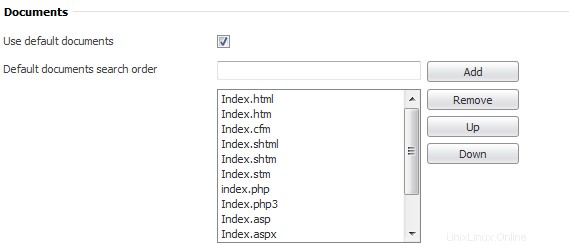
En Plesk 11.x
- Inicie sesión en el Panel de control. Haga clic en Dominios .
- Seleccione el dominio desea administrar.
- Seleccione los Sitios web y dominios pestaña.
- Seleccione Mostrar operaciones avanzadas .
- Seleccione Directorios virtuales .
- Seleccione Propiedades del directorio botón.
- En la sección Documentos, cambie los documentos predeterminados según sea necesario.
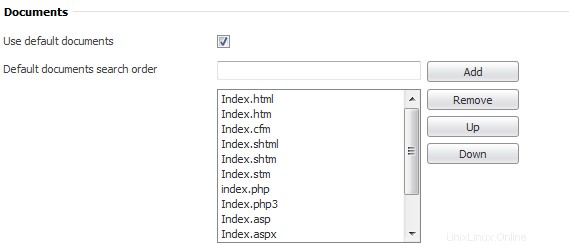
En Plesk 9.x
- Inicie sesión en el Panel de control. Haga clic en Dominios .
- Seleccione el dominio desea administrar.
- En la sección Archivos, haga clic en Archivos y seleccione Directorios web (ver imagen a continuación).
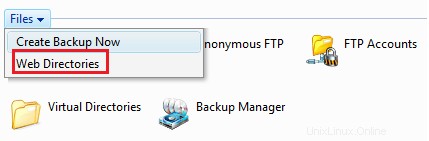
- Haga clic en Propiedades del directorio icono (ver imagen a continuación).
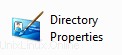
- En la sección Documentos, cambie o agregue documentos predeterminados según sea necesario.